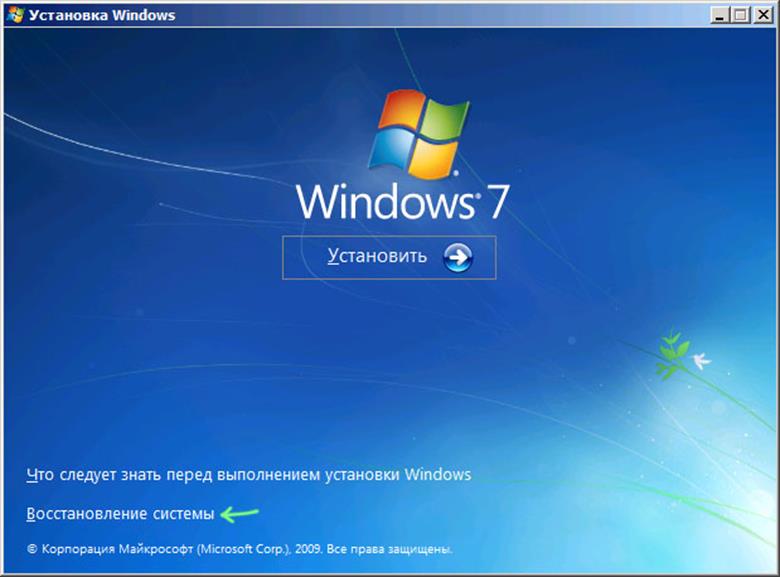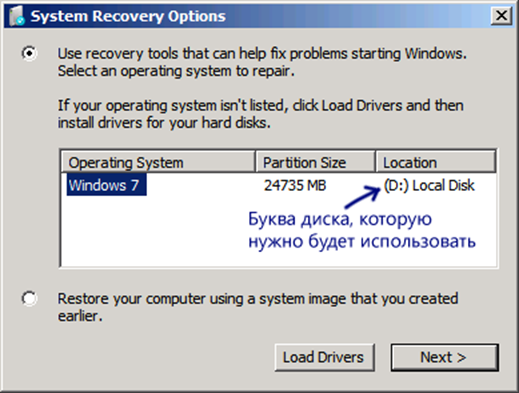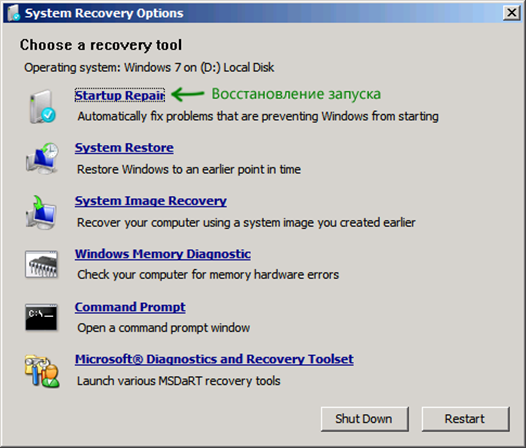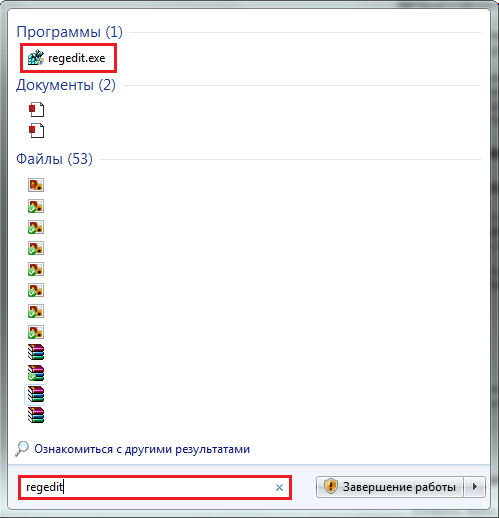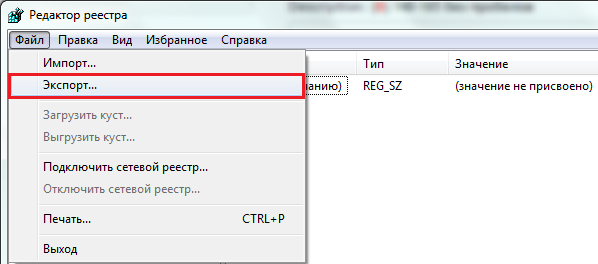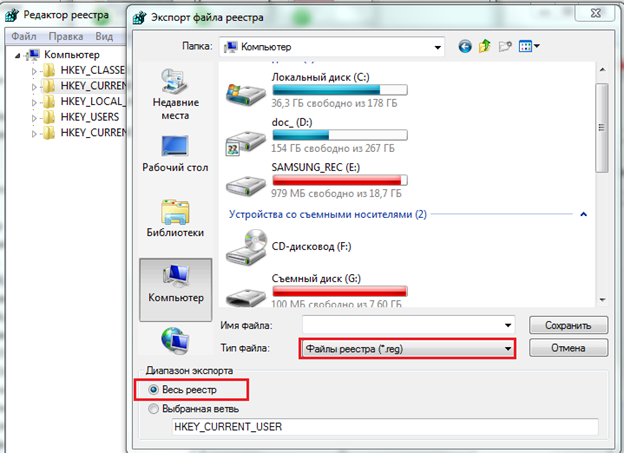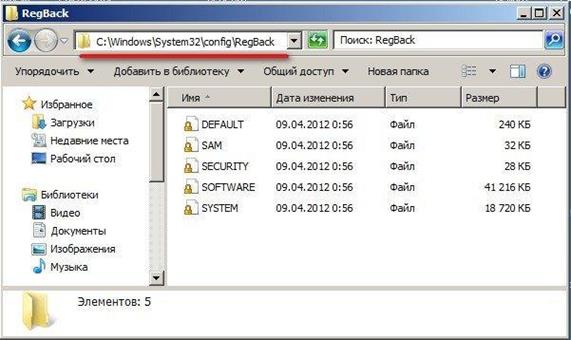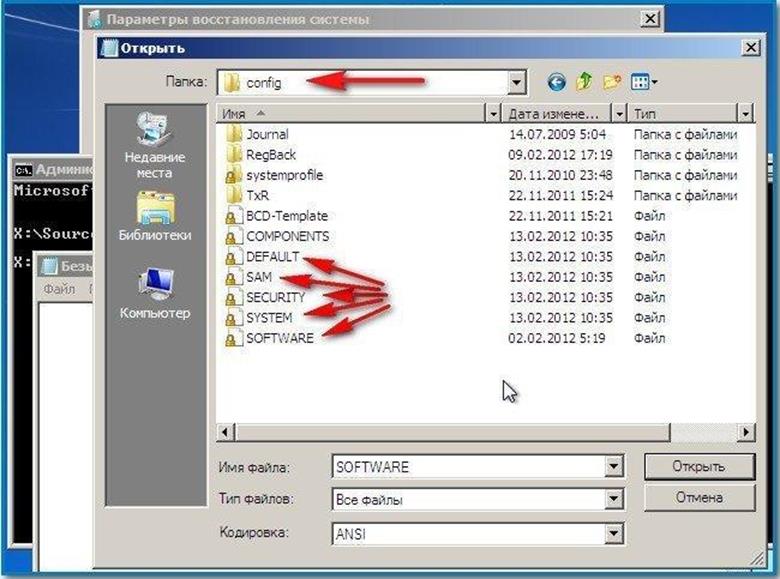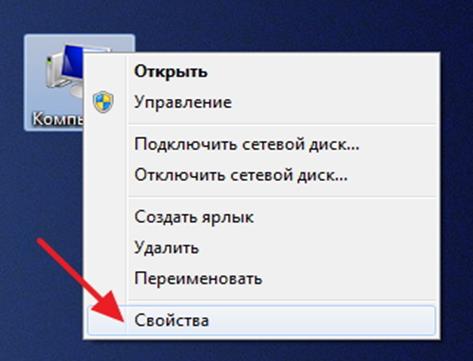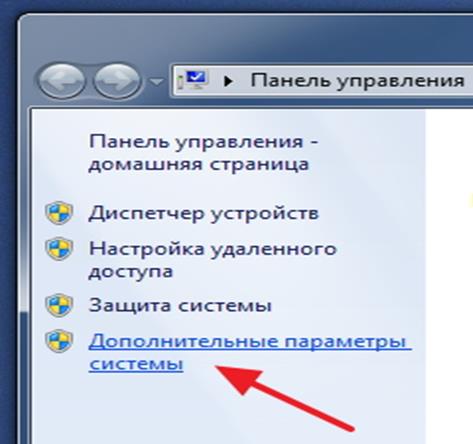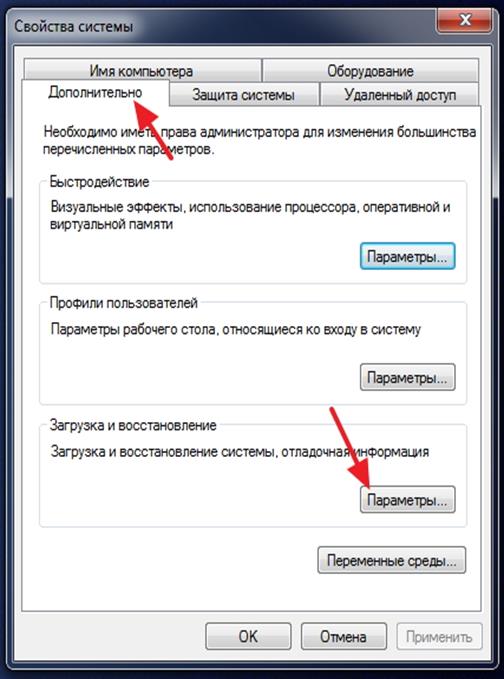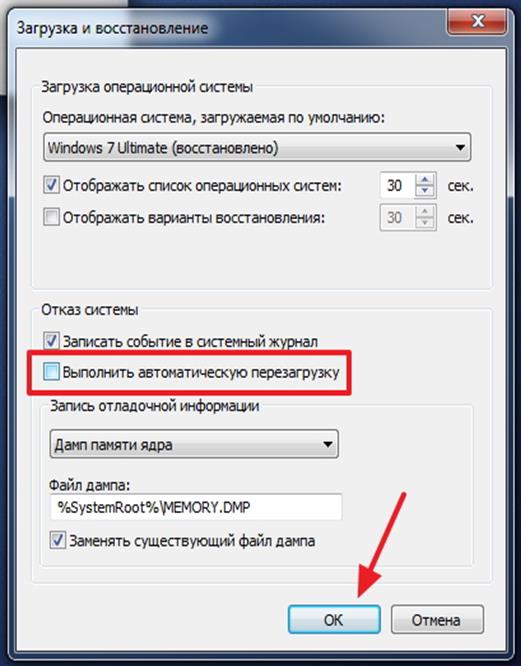- Windows 7 перезагружается при загрузке
- Автоматическое восстановление запуска Windows 7
- Решение проблемой с перезагрузкой восстановлением реестра
- Windows 7 бесконечно перезагружается после установки обновлений
- Компьютер перезагружается при загрузке Windows 7
- Реанимируем запуск
- Исправляем повреждения реестра
- Другие варианты
Windows 7 перезагружается при загрузке

В первых двух частях этого руководства будет рассказано о том, как исправить ошибку, если Windows 7 сама перезагружается после экрана приветствия безо всяких видимых причин — два разных способа. В третьей части поговорим еще об одном распространенном варианте: когда после установки обновлений компьютер перезагружается, а после этого снова пишет установка обновлений — и так бесконечно. Так что если у вас этот вариант, можете сразу перейти к третьей части. См. также: Windows 10 пишет Не удалось завершить обновления и перезагружается.
Автоматическое восстановление запуска Windows 7
Это, пожалуй, самый простой из способов, который следует попробовать, когда Windows 7 при загрузке перезагружается. Однако, к сожалению, этот способ редко помогает.
Итак, вам пригодится установочный диск или загрузочная флешка с Windows 7 — не обязательно те же самые, с которых вы устанавливали операционную систему на компьютер.
Загрузитесь с этого накопителя и, выбрав язык, на экране с кнопкой «Установить» нажмите по ссылке «Восстановление системы». Если после этого появится окно с вопросом «Would you like to remap the drive letters to match the mappings from the target operating system?» (Хотите ли вы, чтобы буквы дисков были переназначены в соответствии с назначением в целевой операционной системе), ответьте «Да». Особенно это пригодится, если этот способ не поможет и вы будете использовать второй из описанных в этой статье.
Также вам будет предложено выбрать копию Windows 7 для восстановления: выберите и нажмите «Далее».
Появится окно средств восстановления. Верхний пункт будет гласить «Восстановление запуска» (Startup Repair) — эта функция позволяет автоматически исправить наиболее типичные ошибки, мешающие Windows нормально запускаться. Нажмите по этой ссылке — после этого останется только ждать. Если в результате вы увидите сообщение о том, что проблем с запуском не найдено, нажмите кнопку «Отмена» или «Cancel», будем пробовать второй способ.
Решение проблемой с перезагрузкой восстановлением реестра
В окне средств восстановления, которое было запущено в предыдущем способе, запустите командную строку. Также вы можете (если не использовали первый способ) запустить безопасный режим Windows 7 с поддержкой командной строки — в этом случае, никакой диск не понадобится.
Важно: все нижеописанное я не рекомендую использовать начинающим пользователям. Остальным — на свой страх и риск.
Примечание: обратите внимание, что при последующих действиях, буква системного раздела диска на вашем компьютере может быть не C:, в этом случае используйте назначенную.
В командной строке введите C: и нажмите Enter (или другую букву диска с двоеточием — буква диска отображается при выборе ОС для восстановления, если вы используете диск или флешку с дистрибутивом ОС. При использовании безопасного режима, если я не ошибаюсь, системный диск будет под буквой C:).
Введите по порядку команды, подтверждая их выполнение там, где требуется:
Исправление автоматической перезагрузки Windows 7
Обратите внимание на две точки в последней команде — они обязательны. На всякий случай, о том, что делают эти команды: сначала мы заходим в папку system32\config, затем создаем папку backup, в которую копируем все файлы из config — сохраняем резервную копию. После этого переходим в папку RegBack, в которой сохранена предыдущая версия реестра Windows 7 и копируем файлы оттуда вместо тех, что используются на данный момент системой.
По завершении этого, перезагрузите компьютер — скорее всего, теперь он загрузится нормально. Если этот способ не помог, то даже и не знаю, что еще посоветовать. Попробуйте прочесть статью Не запускается Windows 7.
Windows 7 бесконечно перезагружается после установки обновлений
Еще один вариант, который также достаточно распространен — после обновления Windows перезагружается, опять устанавливает обновления X из N, опять перезагрузка и так до бесконечности. В этом случае, попробуйте выполнить следующие действия:
- Зайдите в командную строку в восстановлении системы с загрузочного носителя или запустите безопасный режим с поддержкой командной строки (в предыдущих пунктах описано, как это сделать).
- Введите C: и нажмите Enter (если находитесь в режиме восстановления, буква диска может отличаться, если в безопасном режиме с поддержкой командной строки — так и будет C).
- Введите cd c:\windows\winsxs и нажмите Enter.
- Введите del pending.xml и подтвердите удаление файла.
Это очистит список обновлений, ожидающих установки и Windows 7 после перезагрузки должен запуститься нормально.
Надеюсь, эта статья окажется полезной тем, кто столкнулся с описанной проблемой.
А вдруг и это будет интересно:
Почему бы не подписаться?
Рассылка новых, иногда интересных и полезных, материалов сайта remontka.pro. Никакой рекламы и бесплатная компьютерная помощь подписчикам от автора. Другие способы подписки (ВК, Одноклассники, Телеграм, Facebook, Twitter, Youtube, Яндекс.Дзен)
26.11.2017 в 16:57
Здравствуйте. Есть у нас ноутбук (Lenovo Ideapad 100). Хороший, не жалуемся. На нем стоит две 7 х86 (одна рабочая, вторая отключена). Недавно, при работе на рабочей семерке, появилась идея создать нового пользователя без доступа к файлам первого (точно не помню как называется). После этого часто ложили ноут в сон (неделю-две) дабы не потерять прогресс в работе. Но вот буквально дня два-три назад ноут показывает лого (он у нас запускается чисто с лого и менюшки выбора винды) два раза на мигающий курсор нижнего подтекста и перезагружается на лого. Пытались исправить при помощи установщика виндовс через менюшку «Восстановление». Там делалось и восстановление системы и откат до автоматического сохранения. В итоге ничего, из выше перечисленного, не помогло и ноут завис на той проблеме.
Так-же есть небольшая проблема с компом (у нас ноут и старый комп). Месяц назад решили поставить новую ОС — 10. Загрузиться с флешки через биос не получилось и поэтому был запущен установщик на винде которую надо было поменять. Увы, установщик не предложил форматнуть этот диск и новая винда стала поверх старой. Это еще ладно. Загрузились на другую 7 (до момента установки было две 7 х86) и там форматнули диск с нерабочей 7 и 10. Все прошло гладко и осталась финишная прямая. Увы опять не удалось запустить установщик с флешки и поэтому запустили установщик с рабочей 7. Все шло нормально, но, после первой перезагрузки при установке, установка продолжилась на диск с рабочей виндой. Все файлы остались рабочими, но, вот как удалить дефектную 7 не повредив нормальную, идея не пришла а файлы переписывать уже некуда (нет доступных USB-накопителей).
Что подскажите делать с этими двумя проблемами?
27.11.2017 в 12:47
Здравствуйте.
По первому вопросу — не знаю. сдается мне, что там кроме сна что-то еще сыграло роль. Возможно, дело в загрузчике (тогда можно попробовать восстановление загрузчика https://remontka.pro/bootrec/
По второму — не совсем ясно: описанные вами шаги должны были привести к тому, что рабочих Win 7 вообще не осталось (даже если отображается в меню), а есть только 10 и файлы «неотформатированной» на одном из шагов Win 7 в папке Windows.old на том же диске, которую можно удалить: https://remontka.pro/delete-windows-old/
27.11.2017 в 19:47
При втором:
Суть в том, что для того, чтобы удалить не рабочую на тот момент 7 и 10 (мои) пришлось перейти на другую (чужую) 7 на том-же компе (но на другом диске) и полностью форматнуть другой диск с моей 7 и 10. С рабочей (чужой) 7 был запущен установщик который, в ходе установки, перезагрузил ПК и продолжил установку на диск с рабочей (чужой) 7. Проблема в том, что нужно удалить неизвестную, так сказать, 7 не повредив чужую никак. Есть ли способ так выкрутиться?
При первом:
Спасибо, попробуем таким методом.
29.01.2018 в 01:52
По первому вопросу — не знаю. сдается мне, что там кроме сна что-то еще сыграло роль. Возможно, дело в загрузчике (тогда можно попробовать восстановление загрузчика
Почти..та же история.. притащили ХР..
СИНИЙ ЭКРАН..ошибки 7е..4с..войти на F8 не реагировала.. загрузчик переписал в консоли..0, решил восстановить через R\\ вроде пошла…потом выскочила надпись отсутствует файл WINDOWS\system 32\i386, дальше не сохранила конфигурацию… зависла…глюк.. перезагрузил.. и все черный экран.. не восстановить.. переустановил.. а, там была какая-то ценная для них программа..друг-не звонит.. наверное расстреляют.
03.12.2017 в 18:08
«По первому вопросу — не знаю. сдается мне, что там кроме сна что-то еще сыграло роль. Возможно, дело в загрузчике (тогда можно попробовать восстановление загрузчика https://remontka.pro/bootrec/ »
Сделали как вы и сказали. Первый способ https://remontka.pro/bootrec/ не помог. Позже мы сумели обнаружить ссылку — https://remontka.pro/vosstanovlenie-zagruzchika-windows-7/ . После указанных в статьях действий ничего особо не изменилось. Лого. Экран с курсором нижнего подтекста, но уже дольше. Винду мы так и не сумели запустить а переустанавливать не вариант — уж слишком много данных и слишком большой риск ошибки с дисками (на ноутбуке один большой, по объему, диск разделен на 3. На 1 — винда, на 2 — очень нужные файлы, на 3 — другая 7). Уж не знаем что и делать.
18.12.2017 в 20:13
при переустановке вин 7 удалил жесткий диск создал новый, после этого не грузится система, появляется только экран загрузки биоса и бесконечно перезагружается помогите плизз
19.12.2017 в 09:02
А установка вообще прошла успешно? Тут бы видеть конфигурацию дисков во время установки и в какой раздел ставите систему, чтобы подсказать что-то…
22.04.2018 в 14:47
Принесли в ремонт комп с Win7x32 Professional. Симптом — перезагружается при попытке залогиниться. Выбрал пользователя, ввел пароль — HARDRESET. Без синих экранов, без ничего. В журнале только Kernel Power. Мучался долго, перебирал разные варианты, по итогу проблема разрешилась удалением обновления KB4099950 — перезагрузку как рукой сняло. Причем обновление невозможно удалить через обычную панель управления->компоненты Windows. Только через командную строку с помощью DISM /Remove-Packages
16.06.2018 в 15:16
Спасибо, помогло! Удачи вам, у вас очень хорошие статьи, подробные и понятные!
17.06.2018 в 09:04
Спасибо за отзыв!
28.07.2018 в 20:06
не помогло, у меня даже логотип не показывает и не могу даже в биос войти
29.07.2018 в 08:28
Если судить по вашему описанию (даже логотип не показывается), там могут быть аппаратные проблемы у вас, а не с Windows.
17.09.2018 в 18:22
Автору большое спасибо за статью, очень выручил, в моём случае подействовал первый способ решения проблемы с загрузкой Windows 7.
01.10.2018 в 15:23
Супер! Очень благодарен автору, самый полезный совет! Все получилось сразу, хотя совсем не дружу с командной строкой Большое спасибо.
07.12.2018 в 08:25
Спасибо большое, помогло это:
06.03.2019 в 19:44
Здравствуйте, после установки обновления Виндовс 7 через несколько сеансов винда перестает запускаться. Доходит до анимации прямоугольника и просто так «висит». Безопасный режим, восстановление запуска не помогли. Дело точно в обновлениях, т.к. 2 раза их устанавливал и 2 раза винда крашилась. Не лицензия. Можно ли как-то узнать, из-за какого именно обновления крашится? Или потенциально опасные обновления?
07.03.2019 в 09:01
Здравствуйте. А безопасный режим все-таки работает, как я понимаю? А если в нем удалять обновления по одному или использовать точки восстановления, которые создаются при установке очередных обновлений (если только не отключены в сборке, но можно для экспериментов и включить).
А вообще, я бы в первую очередь (исходя из описания) смотрел бы не на обновления самой Windows, а на обновления драйверов устройств (их можно запретить делать центру обновлений Windows сразу после установки системы), которые тоже могут прилетать сами, при условии, что вы абсолютно уверены, что дело не в вашем стороннем софте, особенно для очистки/оптимизации/защиты.
07.03.2019 в 16:03
Безопасный режим не помогает. Вообще ничего не помогает (кроме, кажется, отката до точки восстановления и, естественно, переустановки). Вряд ли дело в драйверах, я их обновлял утилитой DriverHub и сейчас все работает нормально (обновления винды не ставил). И я не понял, как запретить обновление драйверов центром обновления Виндовс?
15.07.2019 в 19:41
Спасибо за статью! Выручил способ с загрузочным диском.
04.09.2019 в 13:36
Автор красавчик!
Помог второй способ с командной строкой.
Windows 7.
13.09.2019 в 20:13
У меня когда я отрываю безопасный режим та сразу начинается «загрузка файлов» ну так и когда обычная загрузка Виндовс и с устранением проблем и вообще всегда до этого со старым процыком у меня было все тоже самое в роде после попыток исправить стало зависать на самом первом экране загрузке я поменял на intel pentium dual-core и все тоже самое что делать
31.07.2020 в 13:39
Спасибо автору огромное, помогло восстановление реестра через командную строку, винда загрузилась! Симптомы были такие, идёт анимация лого винды, она заканчивается и сразу перезагрузка, безопасный режим тоже самое, восстановление реестра не помогло
04.08.2020 в 13:36
Здравствуйте,лично у меня проблема решилась тем,что в настройках биоса на ноутбуке была выставлена винда 8ая, поставил 7ку.
И всё заработало.
Дело в том, что я сбрасывал настройки биоса и видимо по стандарту там 8ка
Компьютер перезагружается при загрузке Windows 7
Реанимируем запуск
Если компьютер сам перезагружается, возможно, проблема в загрузчике. Выйти из ситуации, можно автоматически восстановив запуск. Чтобы осуществить эту процедуру, понадобится цифровой носитель с загрузочными данными. При этом необязательно использовать версию ПО, которая установлена на компьютере. Система самостоятельно выберет нужные параметры. Делается это так:
- Загрузив компьютер с носителя, следует выбрать пункт «Восстановить систему». Возможно, что после этого появится диалоговое окно с непонятными надписями на английском языке. Пугаться не стоит, просто операционный диск предлагает вам переназначить индексы встроенных накопителей в соответствии с их целевым назначением. Поэтому смело кликайте по иконке YES.
- После этого, откроется окно, предлагающее, определиться с копией ПО для восстановления. Сделав это, нажимаем NEXT.
- Затем появится окно с инструментами для восстановления. Здесь выбираем пункт Startup Repair и ждём пока система автоматически не найдёт и не исправит имеющиеся ошибки.
Важно! Если комп перезагружается сам, это самый доступный, но малоэффективный способ решения проблемы. Поэтому не стоит слишком рассчитывать на положительный результат.
Исправляем повреждения реестра
Реестр – это несколько разделов в операционной системе компьютера, где хранятся учётные записи, конфигурации ОС и другие сведения необходимые для бесперебойной работы компьютера. Учитывая, что реестр, это база данных свободного доступа, изменять конфигурацию на правах администратора может кто угодно, в том числе и вредоносное ПО. Это может стать причиной того, что перезагружается компьютер или Windows 7 не загружается после обновления. Решение проблемы кроется в восстановлении повреждённых разделов реестра. Сделать это можно выбрав в меню запуска пункт «Восстановление системы». Эта процедура откатит систему назад, когда проблем с загрузкой не возникало.
Существует и другой способ. Им можно воспользоваться в том случае, когда возможность автовосстановления отключено пользователем. В этом поможет встроенное приложение для восстановления реестра. Файл называется Regedit. Вот как он работает:
- В командной строке меню запуска набирается команда regedit.exe.
Аналогичными свойствами обладает системный файл RegBack. Здесь хранятся копии файлов реестра. Обновляется резерв через каждые десять дней.
Важно! Открыть эту папку из установленной версии Windows невозможно, система блокирует доступ. Потому нужно загрузить аналогичное ПО с другого носителя.
Чтобы получить доступ к папке, необходимо открыть путь C-Windows-Sistem 32-Config. Здесь будут расположены несколько файлов, среди которых находится и интересующая папка.
Для восстановления разделов реестра, нужно содержимое папки RegBack скопировать в раздел Config. Затем систему требуется перезагрузить. После этого поиск обновлений бесконечно в Windows 7 должен прекратиться.
Для восстановления разделов реестра, нужно содержимое папки RegBack скопировать в раздел Config
Другие варианты
Если компьютер перезагружается при включении, можно решить проблему и другими способами.
Избавиться от автоматической перезагрузки. Продукты Майкрософт от седьмой версии и выше имеют свойство перезагружаться при любых системных неполадках. При этом поводом служит даже незначительный сбой в работе системы. Для исправления ситуации, можно отключить автоматическую перезагрузку Windows 7. Сделать это можно так:
- Правой клавишей мыши, кликаем иконку компьютер. Здесь нас интересует пункт «Свойства».
- В появившемся меню выбираем «Дополнительные параметры».
- Откроется контекстное меню, где в разделе «дополнительно», нужно выбрать пункт «Параметры».
- В открывшемся окне убираем отметку в параметре автоматической перезагрузки.
Перейти в безопасный режим. Если при загрузке синий экран в Windows 7 или компьютер постоянно перезагружается можно попробовать этот способ. При загрузке ОС нажимаете F8 и компьютер переходит в безопасный режим. Это означает, что загружаются только программы и драйвера необходимые для работы.
Если при переходе в безопасный режим на мониторе появился рабочий стол, то имеет смысл удалить недавно установленные программы или приложения.
Скорее всего, в них кроется причина некорректной работы «железа».
Проверить на вирусы. Чёрный экран в Windows 7 может быть вызван вредоносным ПО. Чтобы узнать это наверняка рекомендуется открыть диспетчер задач и изучить запущенные процессы. В первую очередь интересует explorer.exe. Если процесс не обнаружен, его нужно внести вручную, открыв раздел новых задач. После этого, вводим команду Hkey_Local_Machine/Software/Microsoft/WindowsNT/Curentversion/WinLogon. Затем в раздел Shell повторно вводится explorer.exe. Если вы обнаружите здесь другую информацию, её следует немедленно удалить.
Если ни один из предложенных вариантов не помогает и ноутбук перезагружается при включении, то можно попробовать заново ввести ключ активации или переустановить винду. Теперь вы знаете, что делать если Windows 7 перезагружается при загрузке.